Как добавить фильтры и поиск товаров
Опция для блоков с товарами внутри Каталога товаров
Посмотрите видеоурок о том, как настроить фильтры и поле для поиска, или прочитайте подробную инструкцию ниже.
С помощью поиска и фильтров по параметрам товара покупателю проще найти нужный ему товар. Рассказываем, как настроить фильтры через Каталог товаров.
Для добавления фильтров нужно использовать Каталог товаров. Если у вас еще нет каталога, то прочитайте инструкцию «Добавление товаров через Каталог товаров».
Настройка фильтров
Добавить фильтры можно из интерфейса Каталога товаров, нажав на ссылку «Фильтры».
Нажмите на ссылку «Создать фильтр», чтобы выбрать один из параметров.
С помощью галочек «Показывать поиск» и «Показывать сортировку» можно добавить или убрать поиск или сортировку товаров по названию, цене и времени их добавления.
С помощью галочек «Показывать поиск» и «Показывать сортировку» можно добавить или убрать поиск или сортировку товаров по названию, цене и времени их добавления.
Выберите тип фильтра, то есть параметр, по которому будет работать фильтр.
Вы можете добавить фильтр по свойствам варианта продуктов, их характеристикам или по другим параметрам, например, наличию или категории.
После выбора параметра для фильтрации, можно задать для него название и тип управляющего элемента: обязательно ли выбирать один параметр или можно выбрать несколько.
После добавления фильтра он добавится в блоках автоматически.
Убрать фильтр можно в настройках блока с товарами → Фильтры и разделы.
Примечание: Для фильтра типа Цена будут показаны товары с выбранным диапазоном цен ±1%. Например, если посетитель задал диапазон цены от 100 р. до 1000 р., в выдаче будут товары с ценой от 99 р. до 1010р.
Как начать принимать платежи на сайте за товары или услуги.
Инструкция по размещению товаров на страницу интернет-магазина.
Инструкция по созданию многостраничного интернет-магазина.
